Restaurar um Apple Watch Ultra 2 para o estado de fábrica

Como resetar um Apple Watch Ultra 2
Se o seu smartwatch Apple Watch Ultra 2 funciona muito devagar, trava, você tem memória cheia e quer apagar tudo ou quer vender ou distribuir e você não quer que ninguém consiga acessar suas contas e senhas, você pode fazer um reset de fábrica para que seja como o primeiro dia.
Você deve ter em mente que uma redefinição ou retorno ao estado de fábrica em um relógio inteligente apaga todo o seu conteúdo, portanto, você deve fazer um backup dos dados antes de executá-los, se não quiser perder tudo.
Existem duas maneiras de fazer um reset em um Apple Watch Ultra 2 um através das opções móveis e outro se você não tiver o telefone ou se você não tiver o relógio para o iPhone.
Tabela de conteúdos:
Restaurar do iPhone vinculado
Tempo estimado: 5 minuto.
Primeiro, mostramos as etapas para retornar um Apple Watch Ultra 2 ao estado de fábrica usando um iPhone emparelhado, pois é o método mais confortável e seguro. Desta forma, desvinculamos o relógio do ID Apple e ele pode ser usado por outra pessoa com uma conta diferente.
1- Primeiro passo:
Certifique-se de que o smartwatch Apple Watch Ultra 2 tenha bateria suficiente, caso contrário, mantenha-o em sua base de carga. Para verificar o nível de carga da bateria, deslize de baixo para cima na tela do relógio para exibir o painel de configurações rápidas e você verá a porcentagem. O nível da bateria deve ser de pelo menos 50 por cento.

2- Segundo passo:
Do seu iPhone ligado ao Apple Watch Ultra 2, abra o aplicativo “Watch”, é o aplicativo com o ícone de um Apple Watch. Ao configurar o Watch Ultra 2 pela primeira vez, este aplicativo é instalado automaticamente no seu iPhone.
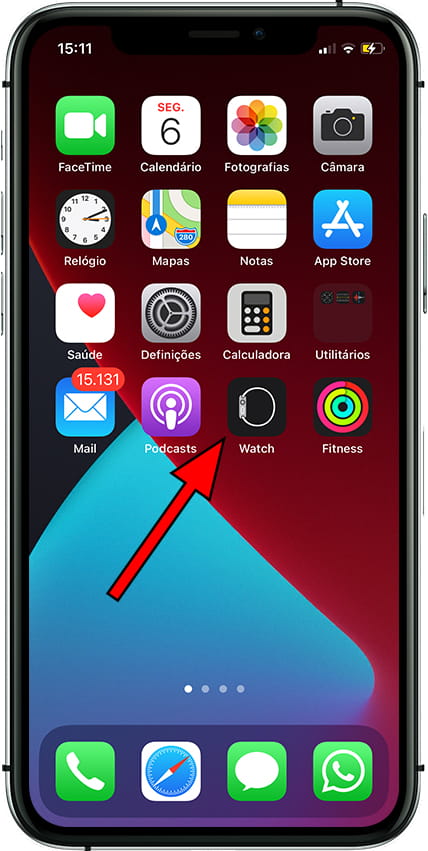
3- Terceiro passo:
Se você tiver vários relógios configurados, selecione o Watch Ultra 2 e role para baixo até encontrar a seção "Geral", é o ícone de uma roda dentada ou engrenagens. Pressione para acessar as configurações gerais.
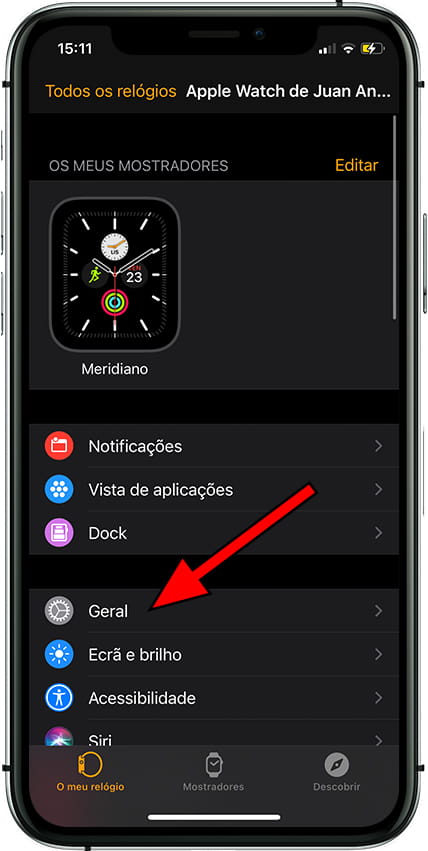
4- Quarto passo:
Role para baixo até a parte inferior das configurações gerais do Watch Ultra 2 até encontrar a seção "Repor". Clique para continuar.
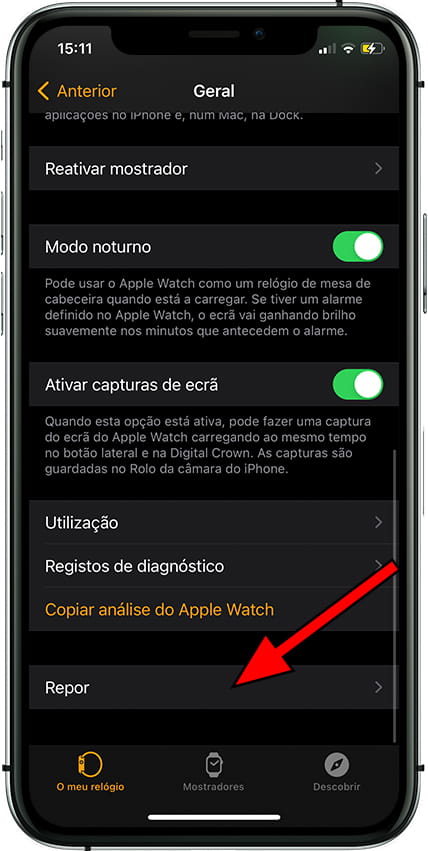
5- Quinto passo:
Nesta etapa, escolhemos "Apagar conteúdo e definições do Apple Watch" para excluir todo o conteúdo e configurações do Watch Ultra 2. Esta é a opção certa se você deseja vender, doar ou doar seu Apple Watch Ultra 2.
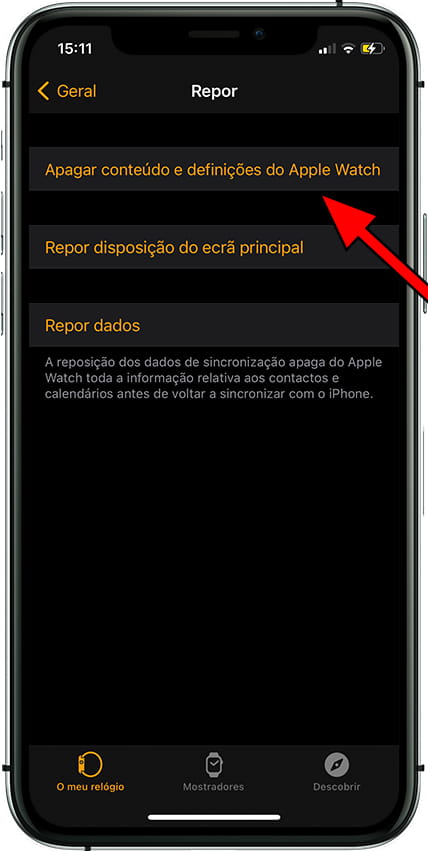
6- Sexto passo:
Uma mensagem de confirmação aparecerá para evitar o pressionamento acidental desta opção e a redefinição completa do Watch Ultra 2. Clique em "Apagar conteúdo e definições" para continuar.
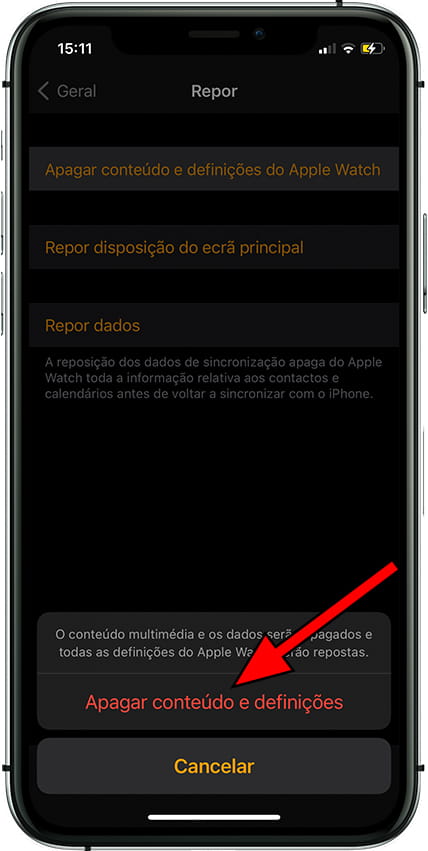
7- Sétimo passo:
Uma segunda mensagem de confirmação aparecerá para confirmar que lemos a mensagem acima e que temos a certeza de redefinir totalmente o Watch Ultra 2. Clique em "Apagar conteúdo e definições" para continuar.
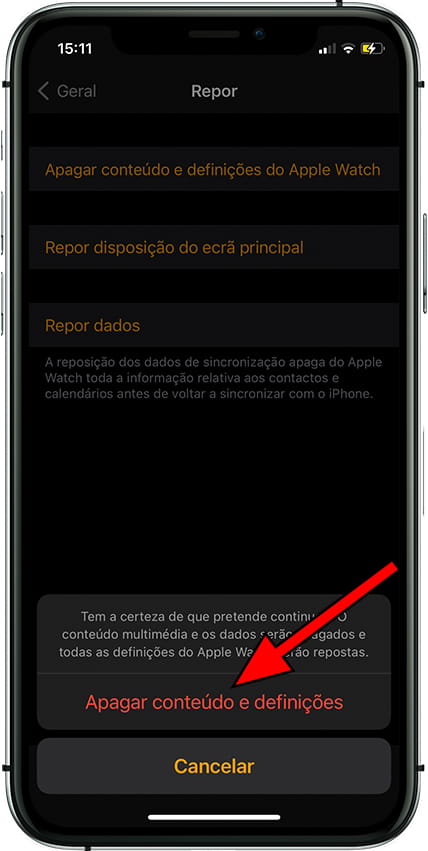
8- Oitava etapa:
Seu Watch Ultra 2 desligará e levará alguns minutos para ligar novamente com todas as configurações e dados apagados e desvinculados da conta Apple ID.









